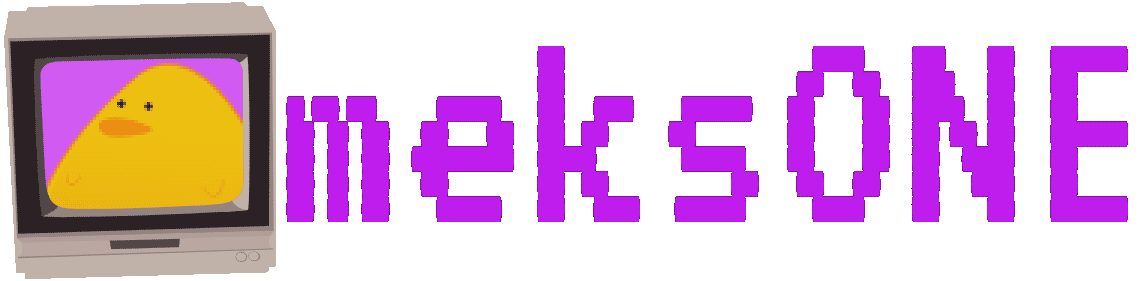- Android
- Android
Capita a tutti almeno una volta nella vita di perdere o subire il furto del cellulare; se non è ancora successo, non disperate: prima o poi entrerete anche voi in questo fantastico club esclusivo e proverete finalmente l’ebbrezza di:
- perdere tutti i contatti della rubrica;
- perdere tutte le foto e i video;
- perdere SMS e chat in genere (WhatsApp e simili);
- ricordarsi all’improvviso dell’esistenza della parola “backup“, seguita poi dalla frase “farlo spesso“
Se siete già membri di questo favoloso club ma non avete perso nulla di quanto sopra, bene: potete anche smettere di leggere, questo articolo non fa per voi.
Per tutti gli altri, invece, consiglio di leggere con attenzione l’articolo soprattutto se non avete ancora provato questa esperienza.
Parlerò soprattutto della piattaforma Android e dei servizi di recupero dei dati, blocco del cellulare e cancellazione da remoto offerti gratuitamente da Google, ma in linea generale i consigli sono validi per tutti i dispositivi: basta cercare le stesse funzioni su un software diverso.
Avvertire l’operatore telefonico
Una volta appurato che il cellulare non è stato dimenticato da qualche parte, per prima cosa è bene chiamare il numero di assistenza del proprio operatore e denunciare l’accaduto. Si deve richiedere il blocco dell’utenza (o meglio, della scheda SIM) e contestualmente richiedere una SIM sostitutiva. Non si perde il proprio numero, nè il credito residuo: questa operazione non fa altro che bloccare la scheda SIM smarrita in modo che non si possa collegare alla rete cellulare. Ovviamente, è più immediato recarsi direttamente in un punto vendita, in modo da poter bloccare la SIM e immediatamente farsene consegnare una in sostituzione, ma se non potete andare di persona in tempi brevi, telefonate e bloccate la scheda: almeno il bastardo non chiamerà i suoi amichetti a vostre spese!
La denuncia alla Polizia
Immediatamente dopo la segnalazione all’operatore, si procede alla denuncia alle forze dell’ordine (qui il sito ufficiale): recatevi al commissariato più vicino a voi (non serve che sia quello della vostra zona), muniti di documento di identità e codice IMEI del cellulare. Il codice IMEI è scritto sulla confezione del cellulare e, solitamente, anche su un’etichetta posta nel vano batteria. Ovviamente, se avete buttato la scatola e non avete mai pensato di segnarvi da qualche parte il codice IMEI vi troverete subito in un vicolo cieco. Ci ha pensato Google per voi, fortunelli: recatevi a questa pagina e scorrete fino alla voce Android; espandete la sezione e potrete leggere con chiarezza il vostro IMEI. IN questa pagina ci sono delle altre opzioni interessanti, ma le vedremo dopo con più calma.
Di seguito un breve riepilogo dei numeri di assistenza dei maggiori operatori mobili:
| wdt_ID | Operatore | Numero da rete mobile | Note | Numero da rete fissa |
|---|---|---|---|---|
| 1 | TIM | 119 | A pagamento da rete di altri operatori, fisse e mobili | 339 9119119 |
| 2 | Vodafone | 190 | A pagamento da rete di altri operatori, fisse e mobili | 800 100 195 |
| 3 | Tre H3G | 133 | A pagamento da rete di altri operatori, fisse e mobili | 800 832323 |
| 4 | Wind | 155 | A pagamento da rete di altri operatori, fisse e mobili | 155 |
Ok, la parte amministrativo/burocratica è praticamente conclusa. Vediamo se ora di capire cosa si può recuperare e cosa no.
Dov’è finito il mio smartphone?
Se lo smartphone non è stato rubato ma è stato semplicemente smarrito, magari avete una flebile possibilità di ritrovarlo, o almeno di sapere dove sia finito. Nella pagina del vostro account Google (che contiene un mare di informazioni) c’è anche la sezione Android, che presenta l’apposita pagina di Gestione dei dispositivi. Da questa pagina, potete vedere in tempo reale la posizione dei dispositivi sui quali avete eseguito l’accesso con il vostro account: potete far squillare il dispositivo, bloccarlo o addirittura cancellarne l’intero contenuto (utile se avete dati sensibili non protetti da password). Se queste opzioni non sono disponibili, ma vi viene mostrato un pulsante con scritto “Configura blocca e resetta”, allora vuol dire che il vostro dispositivo non è stato configurato per usare queste funzioni. Cliccate quindi il pulsante “Configura blocca e resetta” e seguite le istruzioni che vi vengono mostrate per attivare queste caratteristiche.
Posta, Contatti, Calendari
Se avevate configurato uno o più account Google seguendo le procedure standard (ovvero: andare in Impostazioni, Account, Aggiungi Account Google) non avete praticamente perso nulla, in quanto posta, contatti, calendari, i file di Google Drive, gli acquisti del Play Store (musica, film e libri compresi), le chat di HangOut e così via sono collegati al vostro account Google e basta reinserire le vostre credenziali in un altro smartphone o tablet per ritrovare tutto.
Discorso simile se avevate aggiunto un account di posta non Google, magari usando l’applicazione di posta elettronica standard del vostro telefono o un programma specifico, come K-9 Mail o ProfiMail. A patto di aver configurato il vostro account in modalità IMAP e non POP3. Se non sapete con precisione questo dettaglio (male!), il metodo per capirlo è semplice: quando leggevate la vostra posta sul cellulare, il messaggio risultava “letto” anche usando la webmail o un altro programma? Se la risposta è si, siete a posto, in quanto stavate usando la modalità IMAP, che lascia i messaggi sul server e non scarica la posta sul dispositivo. Se, invece, la risposta è no, avete perso come minimo tutti i messaggi inviati, mentre forse quelli ricevuti li avete ancora sul server del vostro fornitore di posta. Forse, perchè è anche possibile che siano stati cancellati, dipende da impostazioni che vengono scelte e configurate dall’utente stesso. Ma spesso, queste impostazioni vengono sottovalutate.
Chat, WhatsApp, SMS e Registro chiamate
Le chat di HangOut vengono salvate in automatico nell’account Google, mentre altre applicazioni seguono le proprie regole; WhatsApp esegue un backup periodico ma lo crea nella memoria dello smartphone, quindi risulta inutile in caso di perdita o furto. Gli SMS/MMS, per quanto meno utilizzati rispetto al passato, possono contenere informazioni importanti, per esempio gli avvisi di utilizzo della carta di credito. Anche loro non vengono salvati in automatico e quindi occorre prevedere in anticipo un sistema di backup automatizzato. Stesso discorso per il registro chiamate. Su Android esistono molte applicazioni dedicate al backup, ma ce n’è una che esegue il backup di tutte queste informazioni in un colpo solo, in modo semplice e automatico, e lo crea nel vostro account di posta Google: SMS Backup+.
E’ gratuita, anche se io consiglio di donare un paio di Euro allo sviluppatore in quanto l’applicazione è validissima, semplice e utile, ed esegue il backup del registro chiamate, degli SMS e delle chat di WhatsApp. Questi dati vengono copiati nella propria cassetta di posta Gmail, etichettati con SMS, Call Log e WhatsApp. Quindi, la comodità è duplice: da una parte avrete sempre un backup di questi dati, dall’altra potrete anche ricercare SMS, chat di WhatsApp e registro chiamate direttamente dalla vostra cassetta postale.
Foto e Video
Se avete attivato anche il profilo Google+, solitamente viene attivato anche il backup automatico delle foto e dei video creati con lo smartphone/tablet. Per verificare subito se questa caratteristica è attiva, vi basta recarvi alla seguente pagina e controllare se ci sono le ultime foto che avete scattato. Se ci sono, avete già una copia di backup, probabilmente a risoluzione ridotta, delle vostre foto. Per modificare la risoluzione delle foto caricate, bisogna accedere a Google+ dal proprio dispositivo, andare nelle impostazioni e quindi configurare il Backup automatico; caricando le foto a risoluzione ridotta, il vostro spazio su Google Drive non diminuisce, mentre se decidete di caricare le foto a risoluzione piena, utilizzerete il vostro spazio Google Drive che ammonta a 15 GB per tutti gli account Google. Sottoscrivendo un piano di aggiornamento mensile (del quale parlo qui) potete espandere lo spazio a 100 GB o più. I video, anche in risoluzione Full HD (1920×1080), non consumano lo spazio di Drive se durano meno di 15 minuti. Potete configurare Google+ in modo che esegua il backup solo quando c’è una connessione Wi-Fi (in modo da non consumare il traffico dati incluso nella vostra utenza telefonica), o anche decidere di eseguire il backup solo quando il dispositivo è in ricarica. Tenete presente che caricare le foto su rete mobile (3G o 4G) consuma sia il vostro traffico dati che la batteria, e che quindi spetta a voi decidere se questo è ciò che volete oppure no.
Se utilizzate DropBox o OneDrive, è molto probabile che anche queste applicazioni si offrano di eseguire il backup di foto e video; anche in questo caso, sta a voi decidere come comportarvi: decidete quale sia il sistema di backup che preferite ed escludete tutti gli altri. Se non usate Google+ e non avete il relativo profilo, allora DropBox o OneDrive potrebbero sostituirlo, ma personalmente credo sia meglio avere tutti i dati in un solo posto, piuttosto che sparsi in giro.
E il resto?
E’ rimasto molto poco sul vostro dispositivo che non possiede il suo backup: parlo dei file scaricati e dei dati delle app che avete installato. La cartella download, su Android, contiene di solito i file che avete scaricato o da Internet o dalla posta elettronica, quindi si tratta di file che, in modo o nell’altro, potete recuperare senza troppo sforzo. Se invece volete un backup completo delle applicazioni e della loro configurazione, allora non vi resta che usare un’applicazione specifica, come Titanium Backup. Per usarla, il vostro dispositivo deve essere rootato, e l’argomento è ampiamente discusso sia in questo sito (qui la guida per Galaxy S2, ad esempio, ma vale anche per dispositivi più recenti) che su altre centinaia di siti. Se la cosa è troppo tecnica e non vi va di affrontare la questione, potete affidarvi al software standard in dotazione al vostro dispositivo: Samsung offre il suo software Kies che si occupa di eseguire il backup e il ripristino delle impostazioni ma, sinceramente, non so quanto sia valido o funzionale perchè non l’ho mai usato veramente. Altri produttori, come HTC e LG, offrono i loro software dedicati allo scopo: provateli e valutate se vi sembrano affidabili e adatti ai vostri scopi.
Detto ciò, vi auguro di non perdere mai il vostro smartphone/tablet!